Как сделать красивое фото за 5 минут
Надоели скучные и неинтересные снимки? Плохое освещение, неудачный ракурс, блеклые цвета? Все это вполне можно и нужно исправить – особенно, если вы планируете делиться фотографиями с друзьями или выкладывать их в интернет. Оживить изображения и улучшить их качество поможет графический редактор «Домашняя фотостудия». Он содержит все необходимые инструменты для художественной обработки фотоснимков любых форматов. Из этой инструкции вы узнаете о том, как создать красивое фото за 5 минут.
Шаг №1. Загрузка программы
Сначала предлагаем вам скачать программу для редактирования фото «Домашняя Фотостудия». Как только загрузка будет завершена (2-3 минуты), откроется Мастер Установки. С его помощью вы сможете установить приложение на свой компьютер. Не забудьте также создать ярлык программы на рабочем столе, чтобы всегда иметь быстрый доступ к ней.
Шаг №2. Добавление фотоснимков
Перед тем, как сделать красивое фото, необходимо выбрать его в нужной папке и загрузить в программу. Для этого нажмите «Открыть файл» в главном меню.
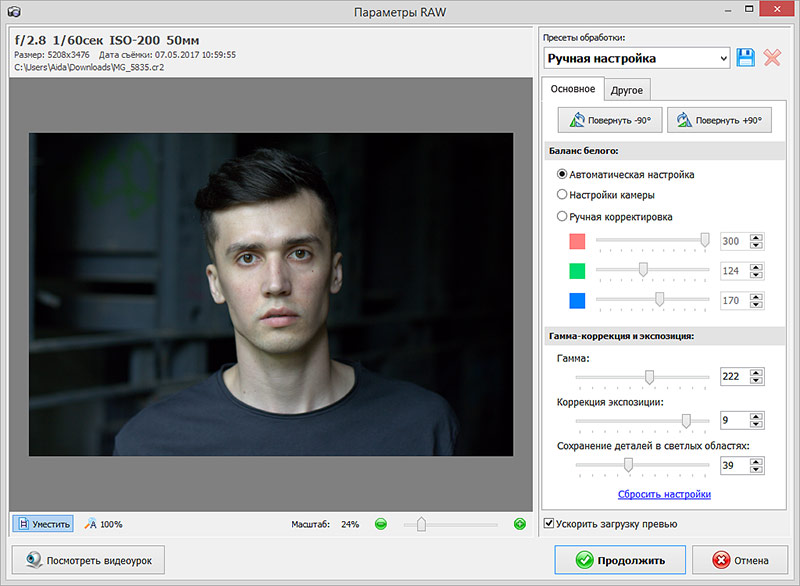
Если фото в формате RAW, программа предложит обработать его сразу после открытия
Проверьте, не требует ли фото предварительной обрезки. Чтобы выделить нужную часть и впоследствии работать только с ней, кликните «Изображение» > «Кадрирование». Настройте область выделения и нажмите «ОК».
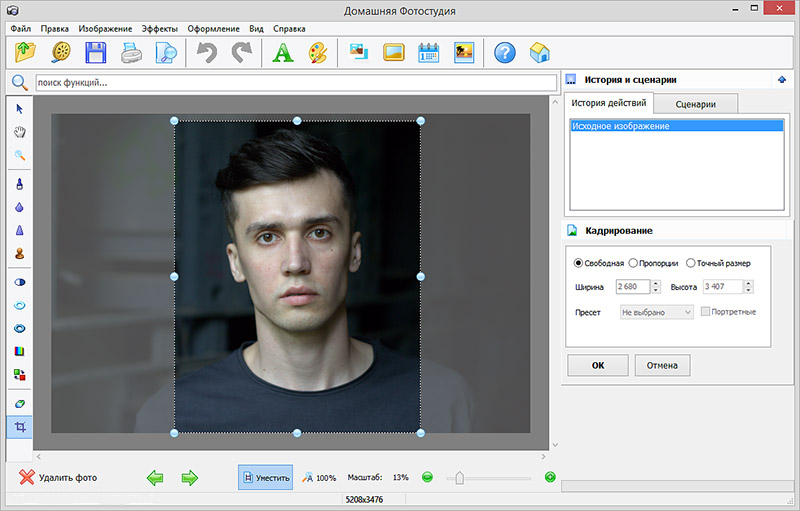
С помощью кадрирования вы сможете сделать горизонтальное фото вертикальным
Шаг №3. Как сделать красивое фото
Простая программа для редактирования предлагает массу инструментов для улучшения качества изображения. Например, если на снимке нарушен цветовой баланс, можно подкорректировать яркость, контраст, насыщенность и другие параметры. Чтобы это сделать, перейдите в раздел «Изображение». Тут же вы сможете устранить засветки и затемнения, воспользовавшись опцией «Коррекция освещения».
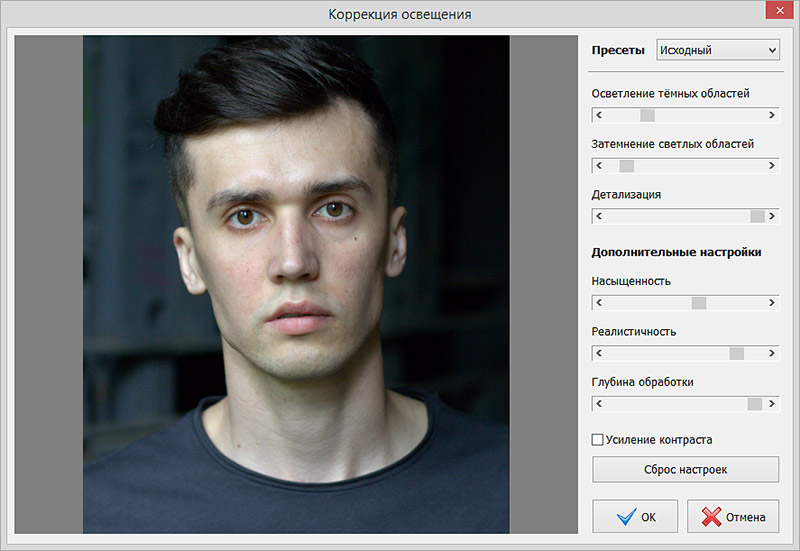
Перемещайте ползунки и наблюдайте за изменениями, подберите настройки, оптимальные для вашего фото
Шаг №4. Ретушь фото
В этом шаге дан еще один совет, как сделать красивое фото из обычного среднестатистического снимка. Речь идет о ретуши, которая позволит устранить внешние недостатки. Например, это «эффект красных глаз». Чтобы устранить его, перейдите в раздел «Устранение дефектов». При помощи кистей размытия и резкости, которые расположены на панели инструментов слева, можно замаскировать неровности на коже или одежде или, наоборот, подчеркнуть выразительность глаз.
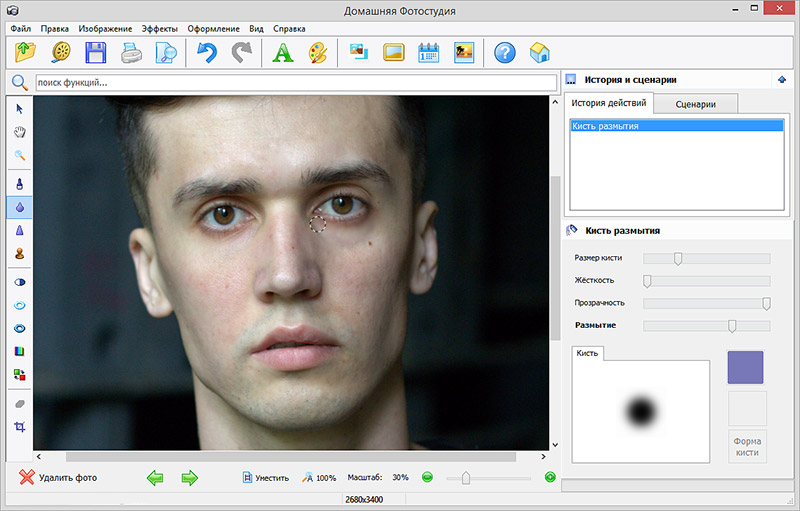
С помощью кисти размытия вы сможете сгладить кожу на портретных снимках
Шаг №5. Применение эффектов
А сейчас посмотрим, как сделать красивое фото одним кликом мыши. Для этого следует всего лишь применить к фото какой-либо художественный эффект. Перечень эффектов располагается в одноименной опции главного меню. В каталоге программы вы найдете цветовые, световые, базовые, геометрические, природные, пластические эффекты. Выберите понравившийся, кликните по нему и нажмите «Просмотр».
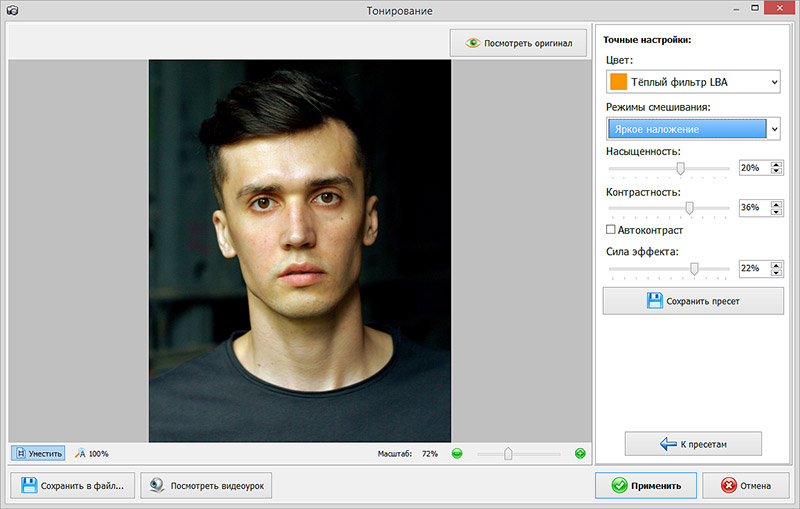
Программа предлагает не только готовые фильтры для тонирования, но и позволяет перекрасить фото вручную
Шаг №6. Сохранение фотографии
Финальный этап работы над фотографией заключается в ее сохранении на вашем компьютере. Программа «Домашняя Фотостудия» позволяет вам сохранить готовое изображение в таких форматах как JPEG, PNG, TIFF, BMP, GIF и многих других. В меню выберите клавишу «Файл» > «Сохранить», придумайте название для фото и кликните кнопку «Сохранить».
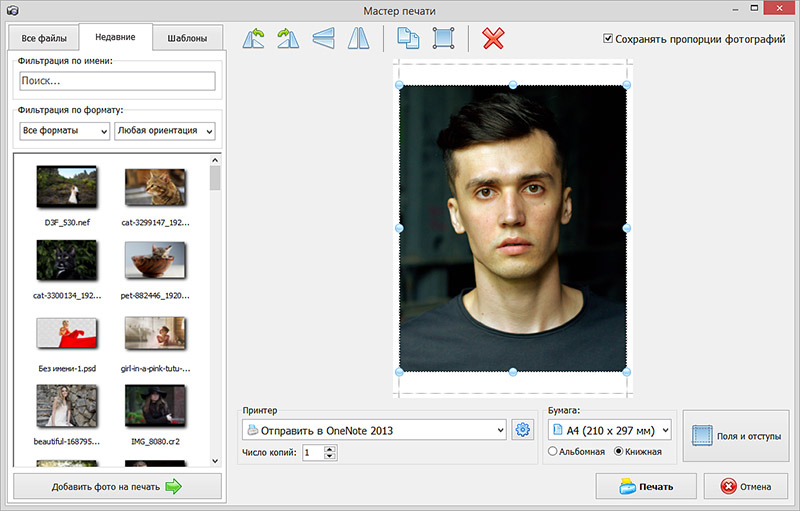
Помимо сохранения, софт предлагает функцию моментальной печати снимка
Эффектная обработка фотографий — это просто! Все, что для этого требуется — это мощный и удобный в использовании софт, вроде «Домашней Фотостудии». Установите редактор — и красивые кадры не заставят себя ждать!
